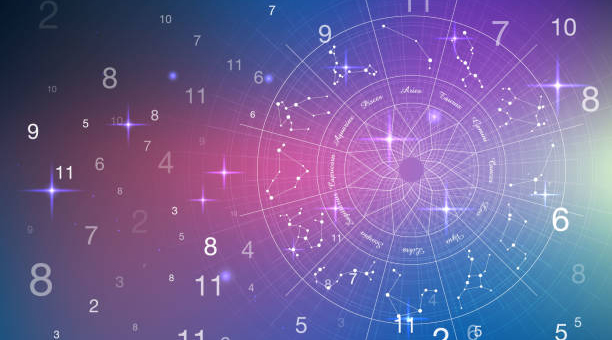远程桌面连接设置(如何设置远程桌面连接?)

1. 确认是否允许远程桌面连接
首先,在进行远程桌面连接之前,需要确认被远程连接的计算机是否允许远程桌面连接。可以通过以下步骤进行设置:在计算机控制面板中,找到“系统与安全”选项,选择“允许远程访问”中的“允许远程连接到此计算机”,并勾选其中选项“允许从任何版本的远程桌面连接连接到此计算机”的复选框,最后点击“应用”和“确定”按钮保存设置。
2. 配置网络
如果计算机位于一个网络中,需要在网络中添加例外,以便远程连接。可以通过以下步骤进行设置:在计算机控制面板中,找到“系统与安全”选项,选择“Windows防火墙”中的“允许应用或功能通过Windows防火墙”选项,在设置中找到“远程桌面”并勾选其中的复选框,最后点击“确定”按钮保存设置。

3. 查找IP地址
在进行远程桌面连接之前,需要知道被远程连接计算机的IP地址。可以通过在被连接的计算机上打开“命令提示符”并输入“ipconfig”命令获得。如果被连接的计算机在一个局域网中,则需要查找网络中的路由器设置,在其中找到局域网中所有计算机的IP地址并记录下来。
4. 打开远程桌面连接
在连接的计算机中打开远程桌面连接,可以在“开始”菜单中搜索远程桌面连接程序,然后在弹出的窗口中输入被连接计算机的IP地址或主机名,点击“连接”按钮即可开始连接。如果连接需要进行身份认证,则需要输入在被连接计算机上设置的用户名和密码。
5. 优化远程桌面连接
为获得最佳的远程桌面使用体验,可以进行一些优化设置。在远程桌面连接中,可以选择调整颜色质量和解析度设置以适应不同的网络速度和计算机配置。可以在远程桌面连接设置窗口的“显示”选项中进行设置。此外,还可以禁用Windows视觉效果以提高连接速度,在控制面板中选择“系统”选项,点击“高级系统设置”,在“性能”选项卡中选择“调整以获得最佳性能”的选项即可。

6. 保护远程桌面连接
由于远程桌面连接可以让远程用户在被连接计算机上执行*作,因此在保护远程桌面连接方面需要多加注意。可以定期更改密码以保护个人计算机,禁用未使用的端口以避免黑客攻击。如果需要更高的安全性,可以使用虚拟网络专用服务器和VPN等安全技术来保护远程桌面连接。
以上就是远程桌面连接设置的介绍,希望对大家有所帮助。在进行远程桌面连接时需要保持警惕,确保安全。同时,在进行连接优化时也需要根据个人实际情况进行设置,以获得更好的使用效果。
本文链接:http://xingzuo.aitcweb.com/9210907.html
版权声明:本文内容由互联网用户自发贡献,该文观点仅代表作者本人。本站仅提供信息存储空间服务,不拥有所有权,不承担相关法律责任。如发现本站有涉嫌抄袭侵权/违法违规的内容, 请发送邮件举报,一经查实,本站将立刻删除。